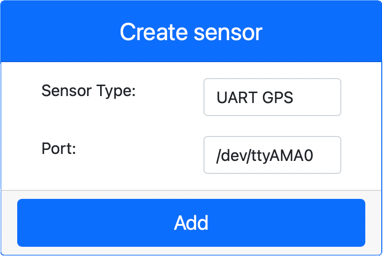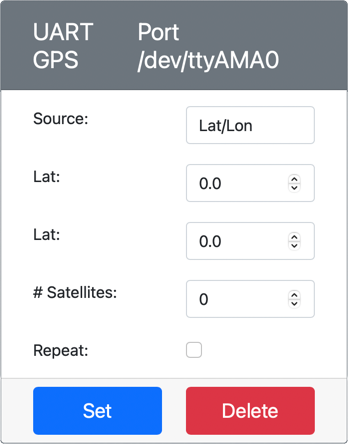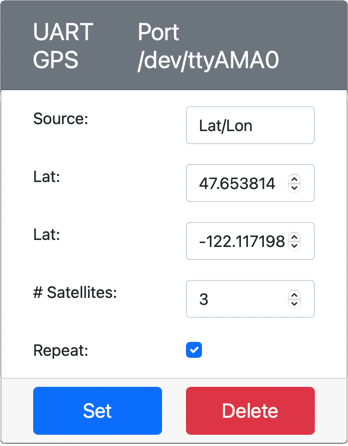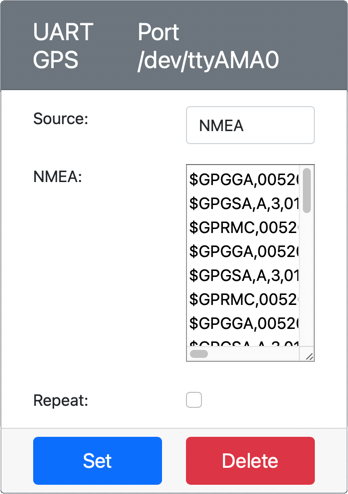7.6 KiB
Ler dados de GPS - Hardware Virtual IoT
Nesta parte da lição, você adicionará um sensor GPS ao seu dispositivo IoT virtual e lerá valores dele.
Hardware Virtual
O dispositivo IoT virtual usará um sensor GPS simulado que é acessível via UART por meio de uma porta serial.
Um sensor GPS físico terá uma antena para captar ondas de rádio dos satélites GPS e converter os sinais GPS em dados GPS. A versão virtual simula isso permitindo que você defina uma latitude e longitude, envie sentenças NMEA brutas ou carregue um arquivo GPX com múltiplas localizações que podem ser retornadas sequencialmente.
🎓 Sentenças NMEA serão abordadas mais tarde nesta lição.
Adicionar o sensor ao CounterFit
Para usar um sensor GPS virtual, você precisa adicionar um ao aplicativo CounterFit.
Tarefa - adicionar o sensor ao CounterFit
Adicione o sensor GPS ao aplicativo CounterFit.
-
Crie um novo aplicativo Python no seu computador em uma pasta chamada
gps-sensorcom um único arquivo chamadoapp.pye um ambiente virtual Python, e adicione os pacotes pip do CounterFit.⚠️ Você pode consultar as instruções para criar e configurar um projeto Python do CounterFit na lição 1, se necessário.
-
Instale um pacote Pip adicional para instalar um shim do CounterFit que pode se comunicar com sensores baseados em UART por meio de uma conexão serial. Certifique-se de instalar isso a partir de um terminal com o ambiente virtual ativado.
pip install counterfit-shims-serial -
Certifique-se de que o aplicativo web do CounterFit esteja em execução.
-
Crie um sensor GPS:
-
Na caixa Create sensor no painel Sensors, abra o menu suspenso Sensor type e selecione UART GPS.
-
Deixe o Port configurado como /dev/ttyAMA0.
-
Selecione o botão Add para criar o sensor GPS na porta
/dev/ttyAMA0.
O sensor GPS será criado e aparecerá na lista de sensores.
-
Programar o sensor GPS
O dispositivo IoT virtual agora pode ser programado para usar o sensor GPS virtual.
Tarefa - programar o sensor GPS
Programe o aplicativo do sensor GPS.
-
Certifique-se de que o aplicativo
gps-sensoresteja aberto no VS Code. -
Abra o arquivo
app.py. -
Adicione o seguinte código no início de
app.pypara conectar o aplicativo ao CounterFit:from counterfit_connection import CounterFitConnection CounterFitConnection.init('127.0.0.1', 5000) -
Adicione o seguinte código abaixo disso para importar algumas bibliotecas necessárias, incluindo a biblioteca para a porta serial do CounterFit:
import time import counterfit_shims_serial serial = counterfit_shims_serial.Serial('/dev/ttyAMA0')Este código importa o módulo
serialdo pacote Pipcounterfit_shims_serial. Em seguida, conecta-se à porta serial/dev/ttyAMA0- este é o endereço da porta serial que o sensor GPS virtual usa para sua porta UART. -
Adicione o seguinte código abaixo disso para ler da porta serial e imprimir os valores no console:
def print_gps_data(line): print(line.rstrip()) while True: line = serial.readline().decode('utf-8') while len(line) > 0: print_gps_data(line) line = serial.readline().decode('utf-8') time.sleep(1)Uma função chamada
print_gps_dataé definida para imprimir no console a linha passada para ela.Em seguida, o código entra em um loop infinito, lendo o máximo de linhas de texto possível da porta serial em cada iteração. Ele chama a função
print_gps_datapara cada linha.Depois que todos os dados forem lidos, o loop dorme por 1 segundo e tenta novamente.
-
Execute este código, garantindo que você esteja usando um terminal diferente daquele em que o aplicativo CounterFit está sendo executado, para que o aplicativo CounterFit permaneça em execução.
-
No aplicativo CounterFit, altere o valor do sensor GPS. Você pode fazer isso de uma das seguintes maneiras:
-
Defina a Source como
Lat/Lone configure uma latitude, longitude e número de satélites usados para obter a localização GPS. Este valor será enviado apenas uma vez, então marque a caixa Repeat para que os dados sejam repetidos a cada segundo. -
Defina a Source como
NMEAe adicione algumas sentenças NMEA na caixa de texto. Todos esses valores serão enviados, com um atraso de 1 segundo antes de cada nova sentença GGA (fixação de posição) ser lida.Você pode usar uma ferramenta como nmeagen.org para gerar essas sentenças desenhando em um mapa. Esses valores serão enviados apenas uma vez, então marque a caixa Repeat para que os dados sejam repetidos um segundo após todos terem sido enviados.
-
Defina a Source como arquivo GPX e carregue um arquivo GPX com localizações de trilhas. Você pode baixar arquivos GPX de vários sites populares de mapas e trilhas, como AllTrails. Esses arquivos contêm múltiplas localizações GPS como uma trilha, e o sensor GPS retornará cada nova localização em intervalos de 1 segundo.
Esses valores serão enviados apenas uma vez, então marque a caixa Repeat para que os dados sejam repetidos um segundo após todos terem sido enviados.
Depois de configurar as configurações do GPS, selecione o botão Set para confirmar esses valores no sensor.
-
-
Você verá a saída bruta do sensor GPS, algo como o seguinte:
$GNGGA,020604.001,4738.538654,N,12208.341758,W,1,3,,164.7,M,-17.1,M,,*67 $GNGGA,020604.001,4738.538654,N,12208.341758,W,1,3,,164.7,M,-17.1,M,,*67
💁 Você pode encontrar este código na pasta code-gps/virtual-device.
😀 Seu programa do sensor GPS foi um sucesso!
Aviso Legal:
Este documento foi traduzido utilizando o serviço de tradução por IA Co-op Translator. Embora nos esforcemos para garantir a precisão, esteja ciente de que traduções automatizadas podem conter erros ou imprecisões. O documento original em seu idioma nativo deve ser considerado a fonte autoritativa. Para informações críticas, recomenda-se a tradução profissional realizada por humanos. Não nos responsabilizamos por quaisquer mal-entendidos ou interpretações equivocadas decorrentes do uso desta tradução.